Интеграция Roistat с Ramex¶
Обратите внимание:
Перед интеграцией необходимо установить счетчик Roistat.
Шаг 1. Подключение интеграции с Ramex и авторизация¶
-
В проекте Roistat откройте раздел Интеграции.
-
Нажмите Добавить интеграцию. Найдите и добавьте интеграцию с Ramex:
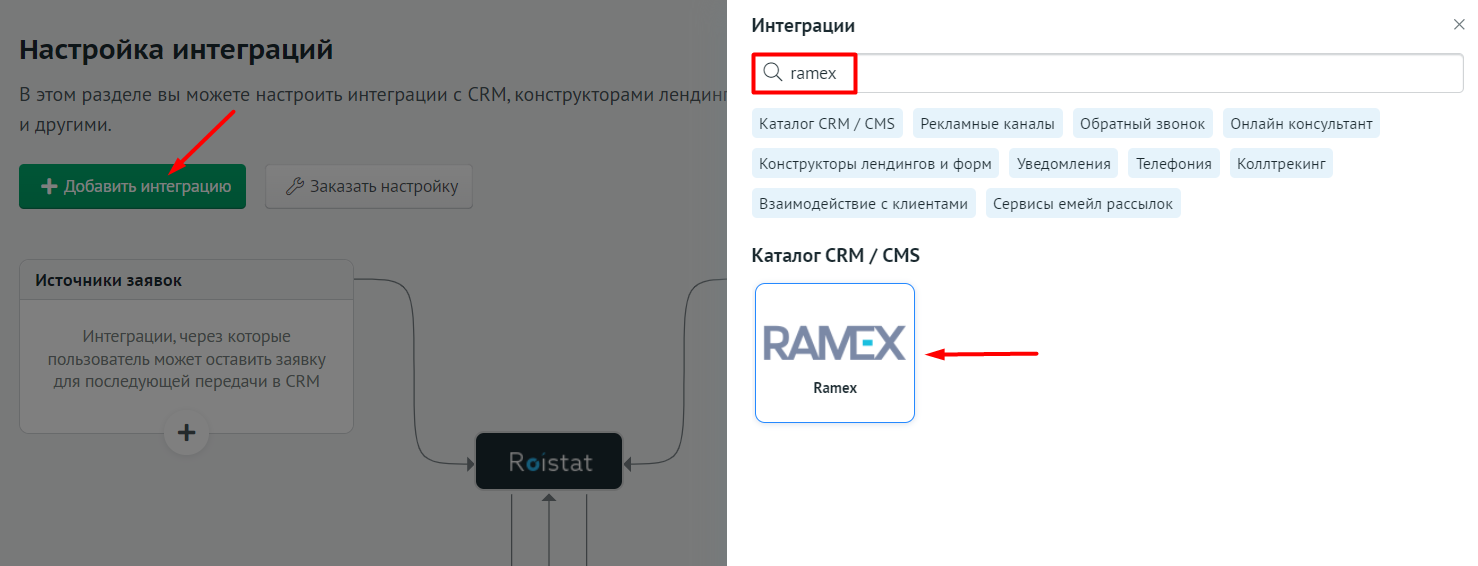
затем нажмите Настроить интеграцию:
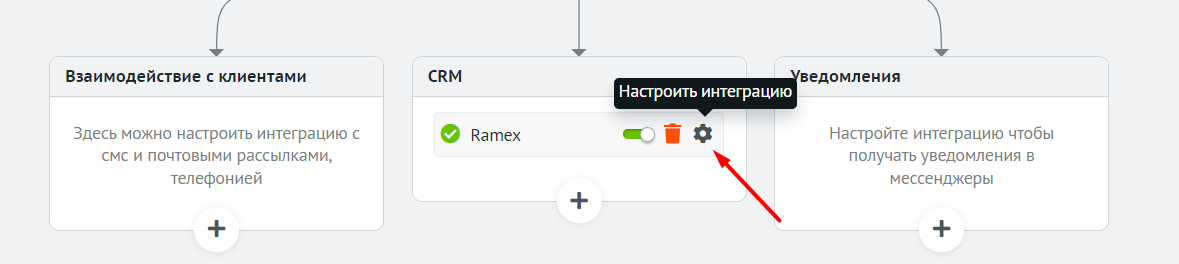
-
Не закрывая настройки интеграции, перейдите в личный кабинет Ramex в раздел Настройки → Интеграции → Roistat. Установите флаг Включить интеграцию с roistat:
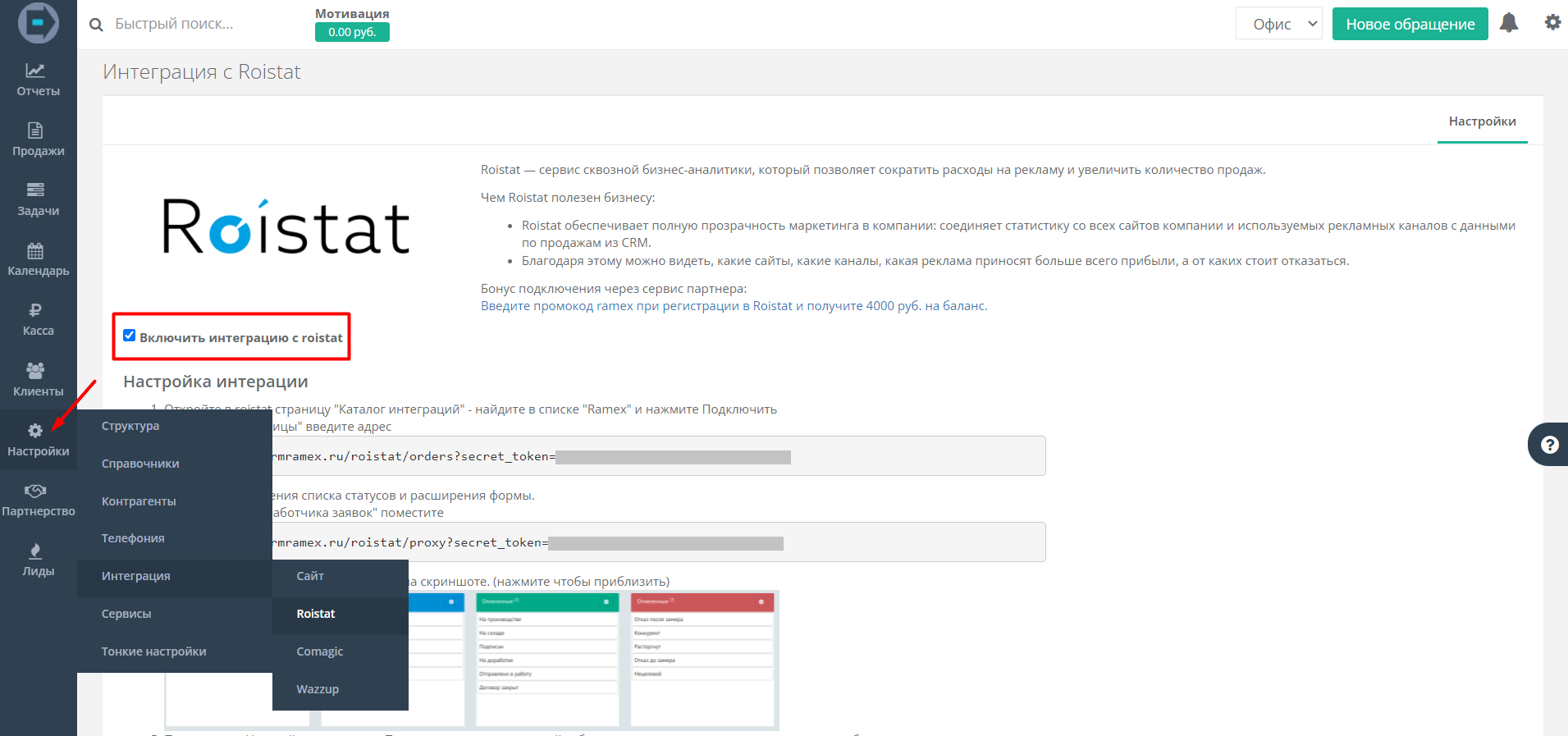
Затем в URL страницы скопируйте значение после token= и нажмите Сохранить:
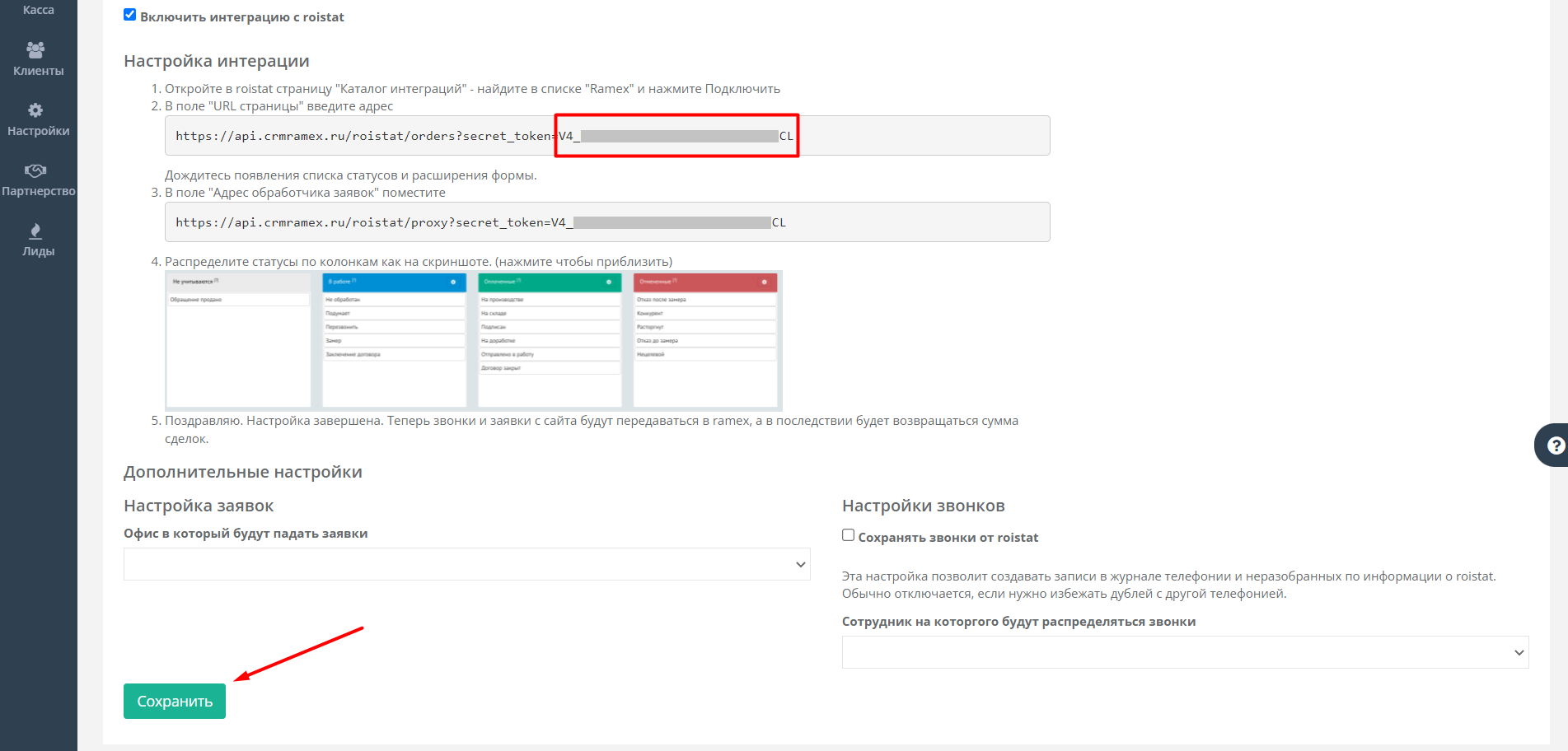
-
Вернитесь в настройки интеграции в проекте Roistat. В поле Секретный ключ вставьте скопированное значение и нажмите Сохранить:
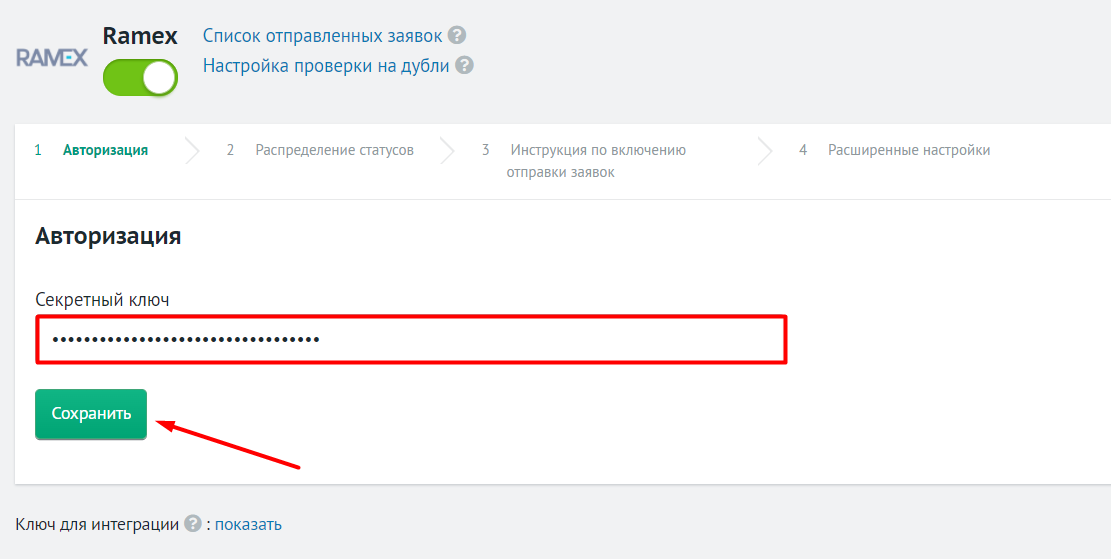
Шаг 2. Распределение статусов¶
Распределите статусы по колонкам, как это указано на скриншоте, и нажмите Продолжить:
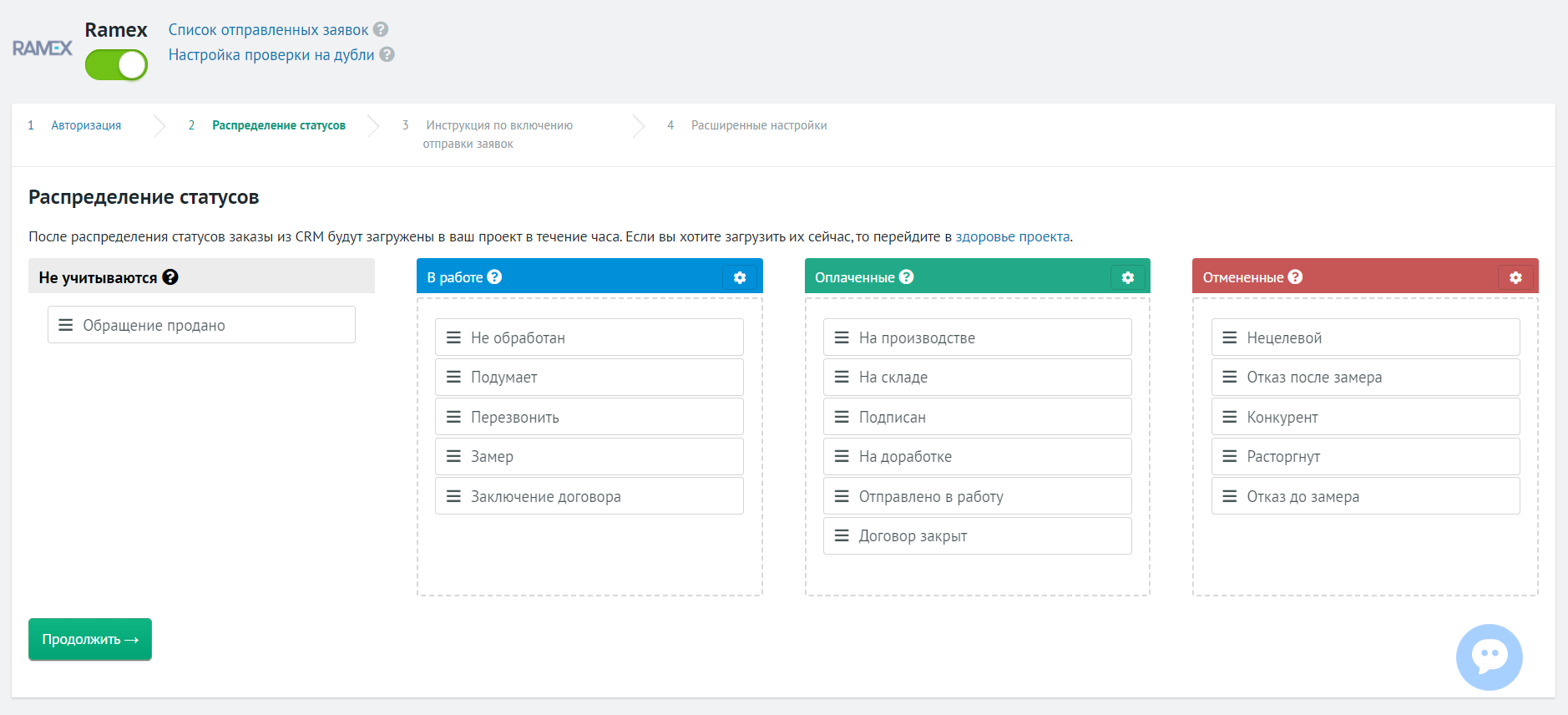
Шаг 3. Инструкция по включению отправки заявок¶
Ознакомьтесь с инструкцией по включению отправки заявок и нажмите Следующий шаг:
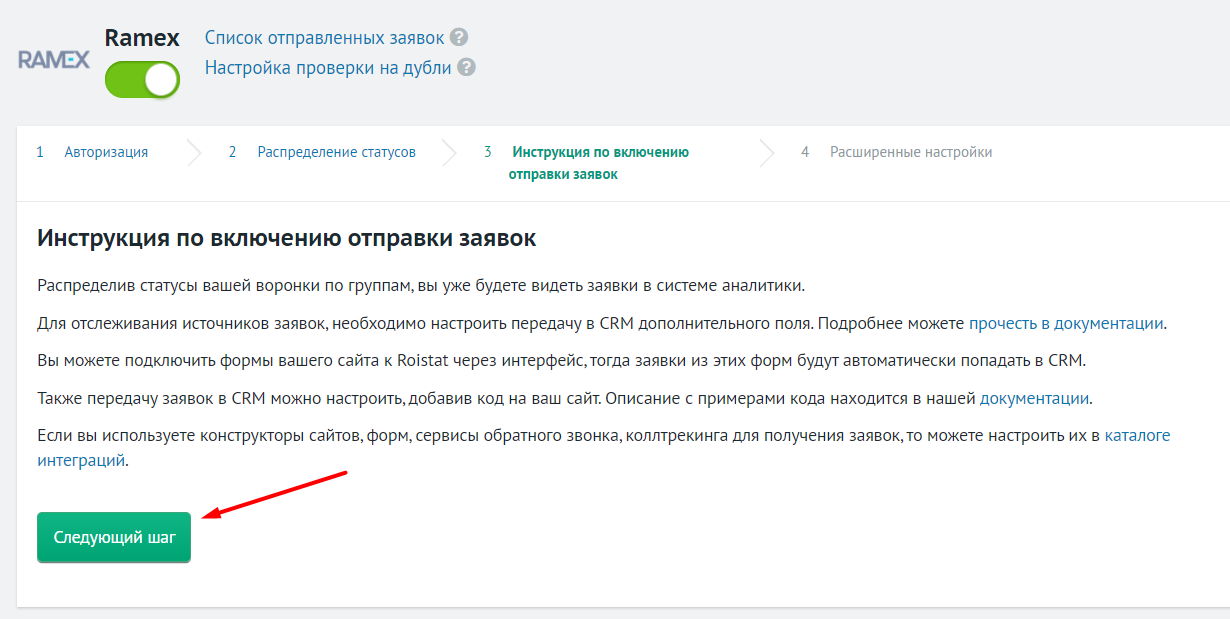
Обратите внимание:
- Ramex не загружает созданные вручную заявки.
- Ramex отправляет в Roistat только те заявки, которые были созданы в Roistat.
- При отправке в Roistat ID заявки меняется.
Шаг 4. Расширенные настройки интеграции¶
В расширенных настройках интеграции вы можете:
- Указать параметры для фильтрации сделок. Подробнее – в статье Фильтрация сделок.
- Указать значения полей бизнес-показателей (поле с выручкой, поле себестоимости, поле с прибылью). Подробнее – в статье Поля бизнес-показателей.
- Настроить отправку заявок с учетом часового пояса владельца проекта Roistat. Если дананя опция выключена, заявки будут отправляться в часовом поясе UTC0.
Нажмите Сохранить, чтобы применить изменения.
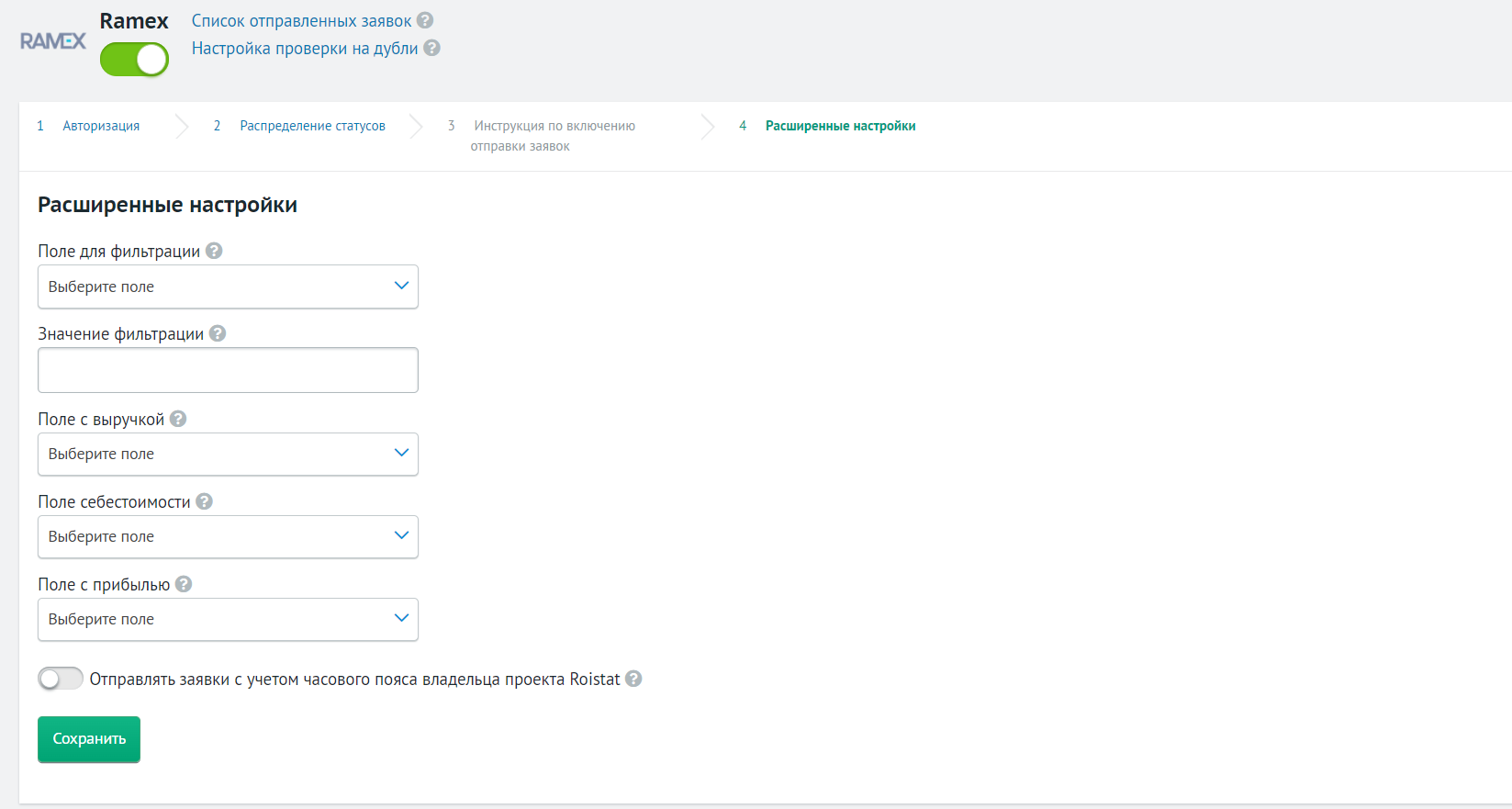
Обратите внимание:
- Поле Roistat включено в CRM Ramex по умолчанию, поэтому вам не нужно его создавать.
- Существует несколько дополнительных полей, которые должны быть заполнены для создания заявки: firstname, phone, office_id и source_id.
Проверка работы¶
-
В проекте Roistat перейдите в раздел Диагностика проекта → Список отправленных заявок и найдите созданную заявку:
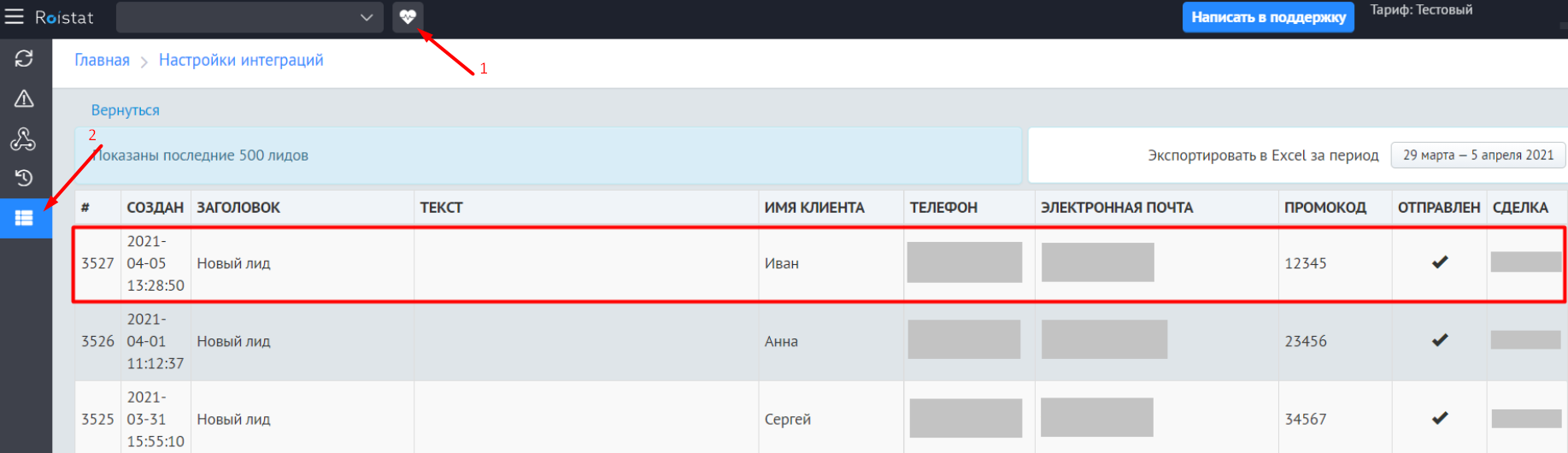
-
Убедитесь, что в поле Промокод указан номер визита.
-
Проверьте статус отправки заявки: в поле Отправлен должен появиться успешный статус отправки , а в CRM – новая заявка с номером визита.
Обратите внимание:
Создавать сделки в Ramex можно только в том случае, если CRM оплачена, либо активен тестовый тариф.
После настройки интеграции рекомендуем воспользоваться следующими вспомогательными инструментами: